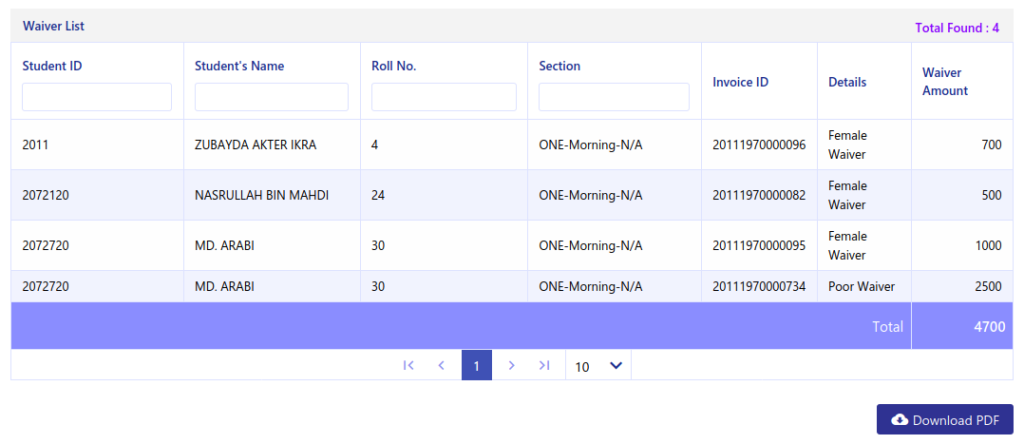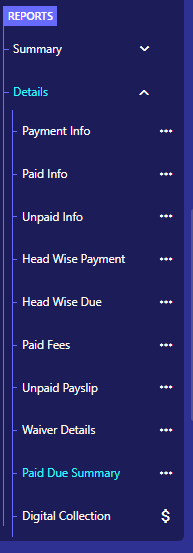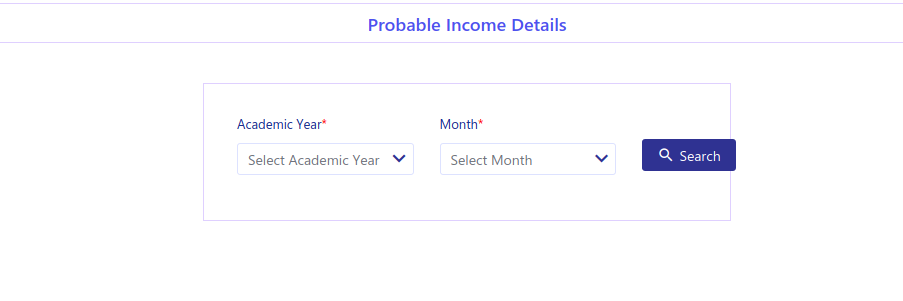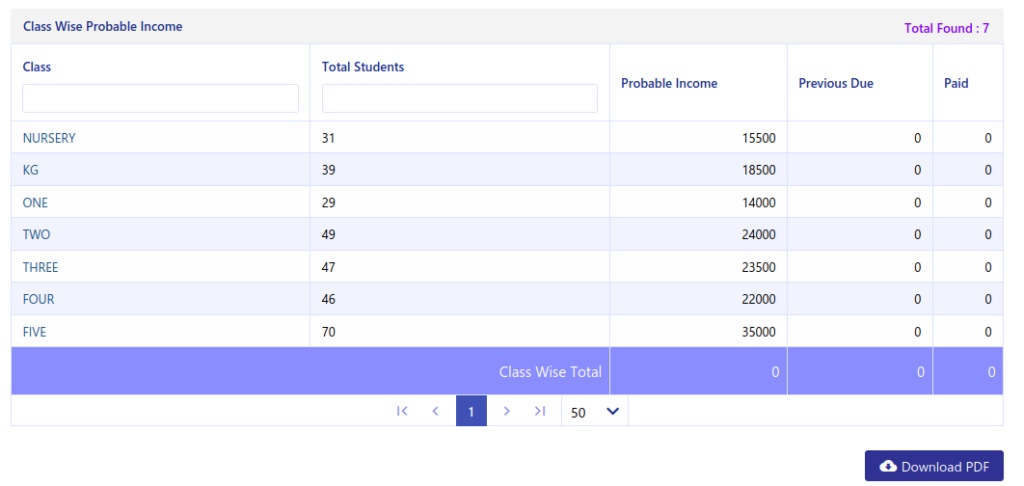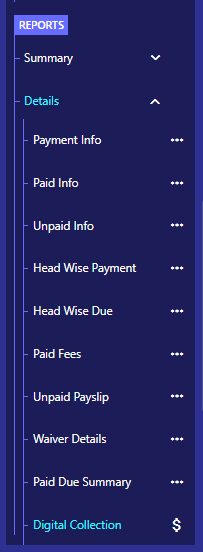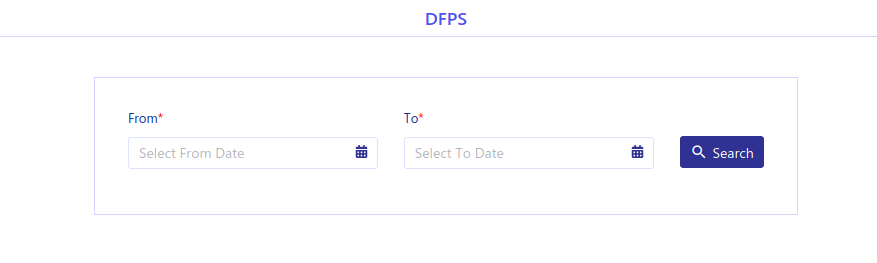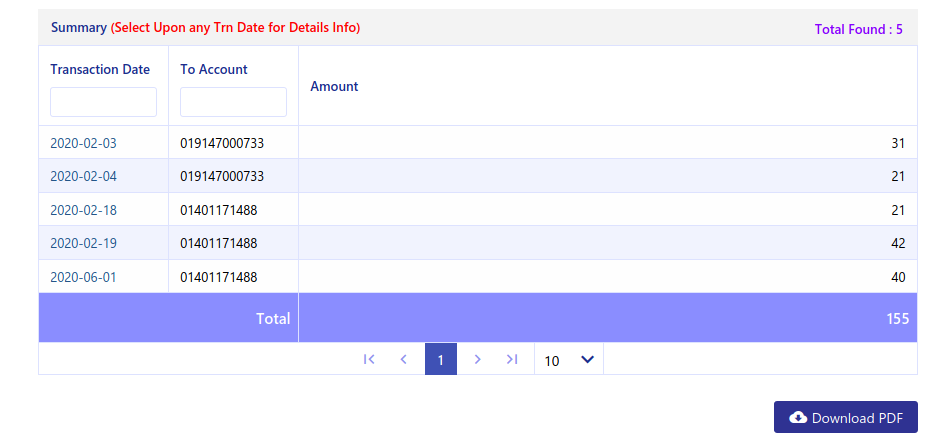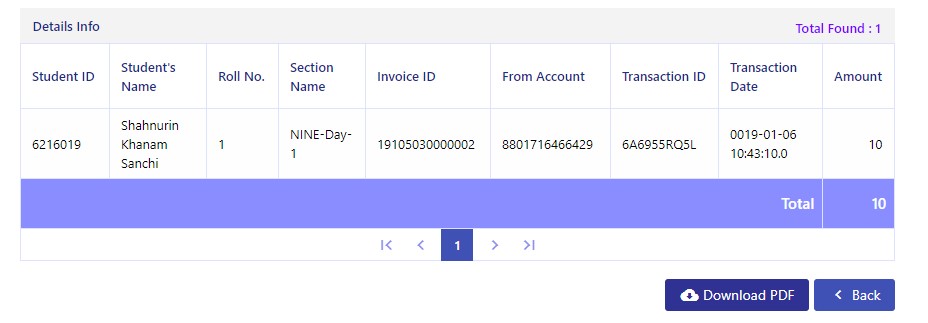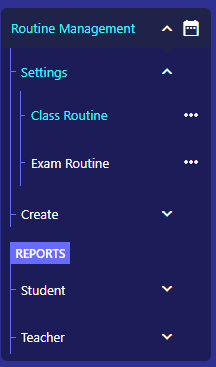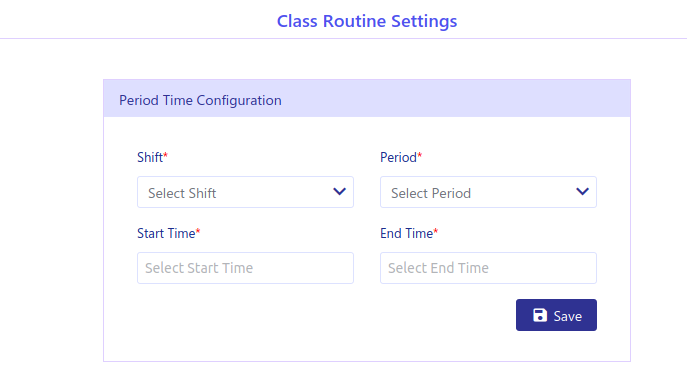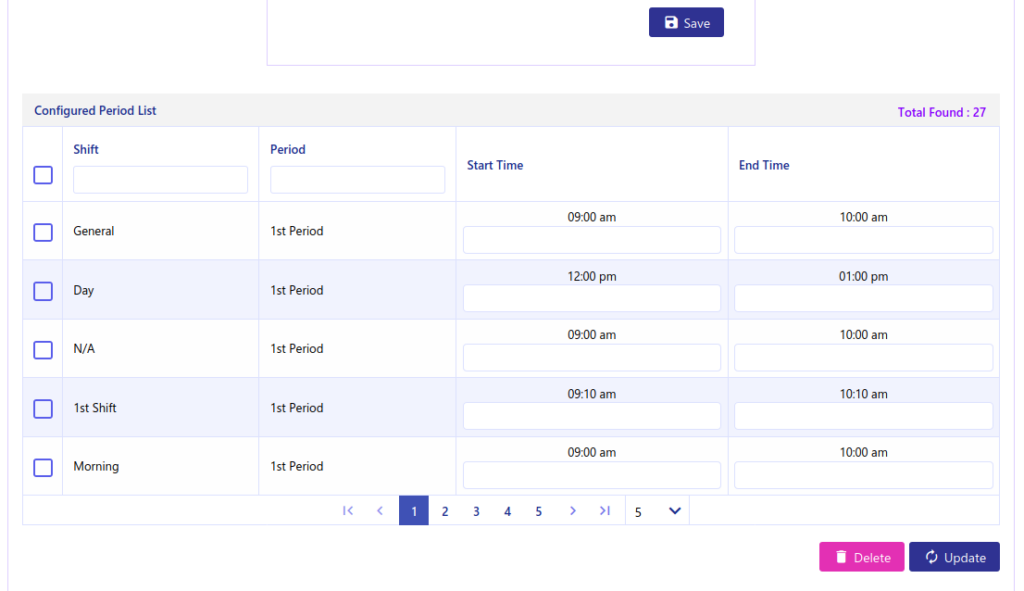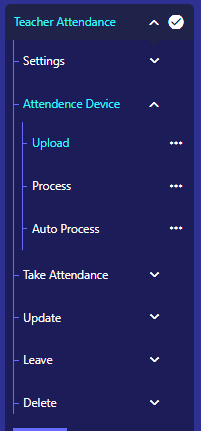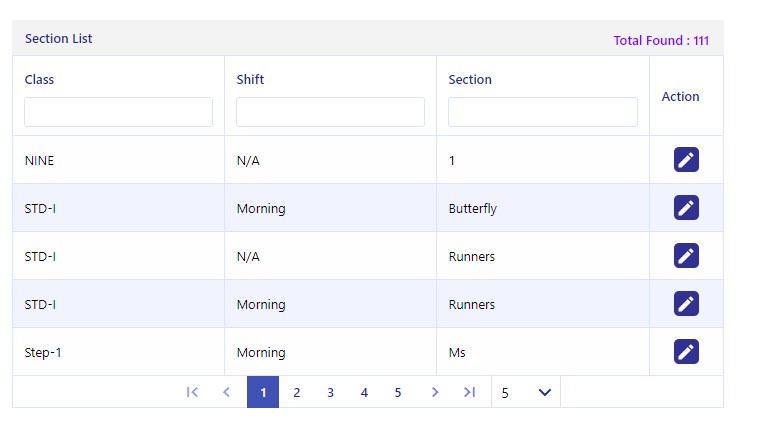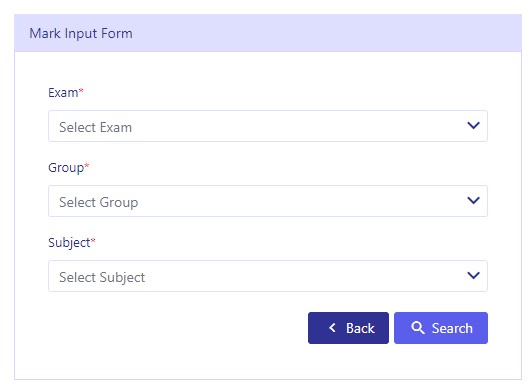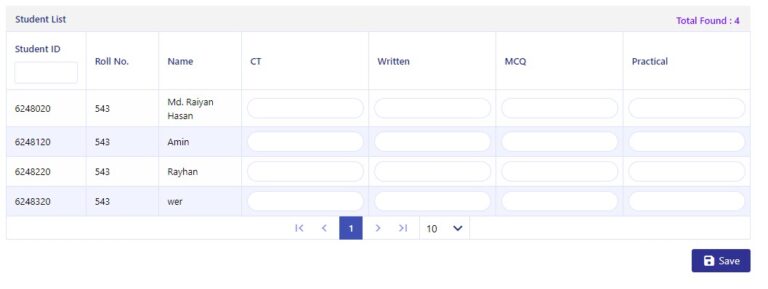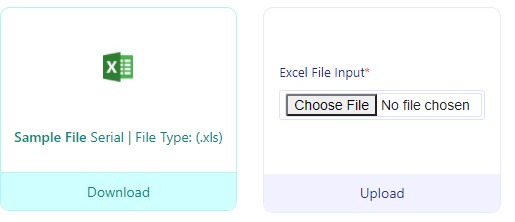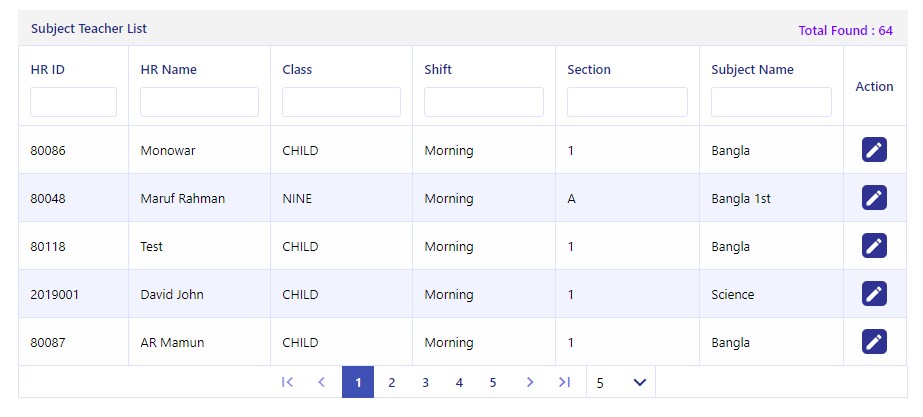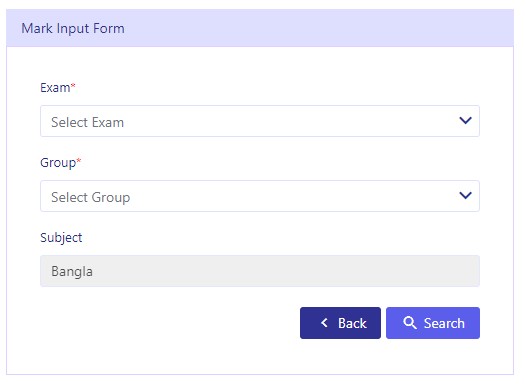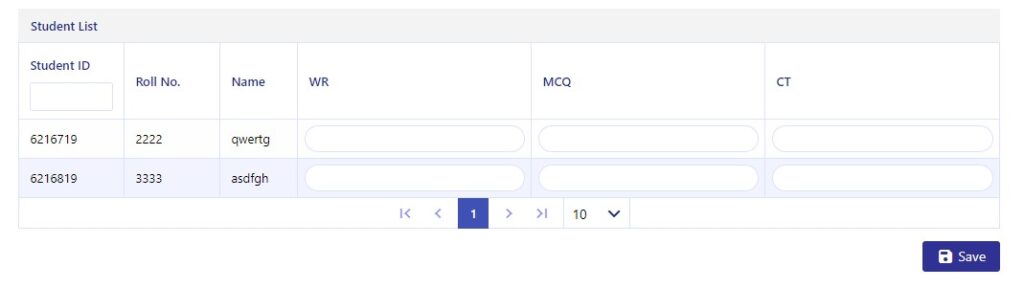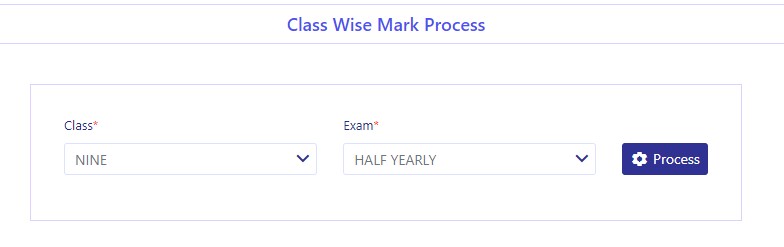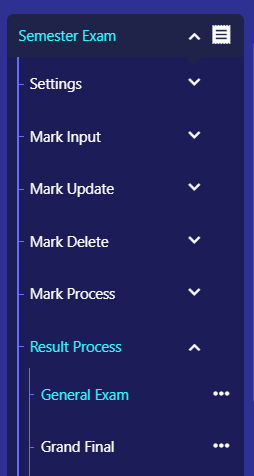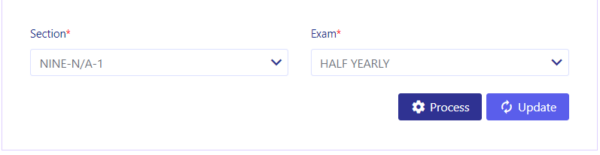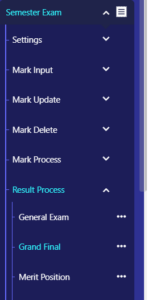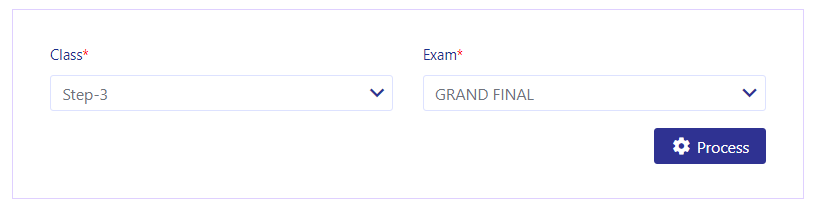শিক্ষার্থীর ফি মওকুফের বিস্তারিত
এই অপশন থেকে শ্রেণি (Class) অনুযায়ী শিক্ষার্থীর বিভিন্ন ফি মওকুফের তথ্য দেখা যাবে এবং রিপোর্ট ফাইল আকারে ডাউনলোড করা যাবে।
Step-1:
“Student Accounts> Reports> Details> Waiver Details” অপশনে যেতে হবে।
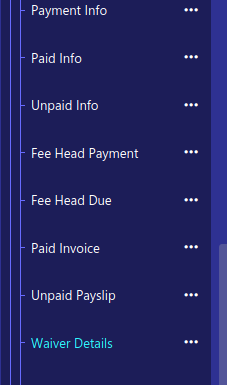
Step-2:
# “Academic Year” ফিল্ড থেকে শিক্ষাবর্ষ নির্ধারণ করতে হবে।
# “Class” ফিল্ড থেকে ক্লাস নির্ধারণ করতে হবে।
# “From” ফিল্ড থেকে কত তারিখ থেকে তথ্য দেখতে চাই, তা নির্ধারণ করতে হবে।
# “To” ফিল্ড থেকে কত তারিখ পর্যন্ত তথ্য দেখতে চাই, তা নির্ধারণ করতে হবে।
# অনুসন্ধানের জন্যে “Search” বাটনে ক্লিক করতে হবে।
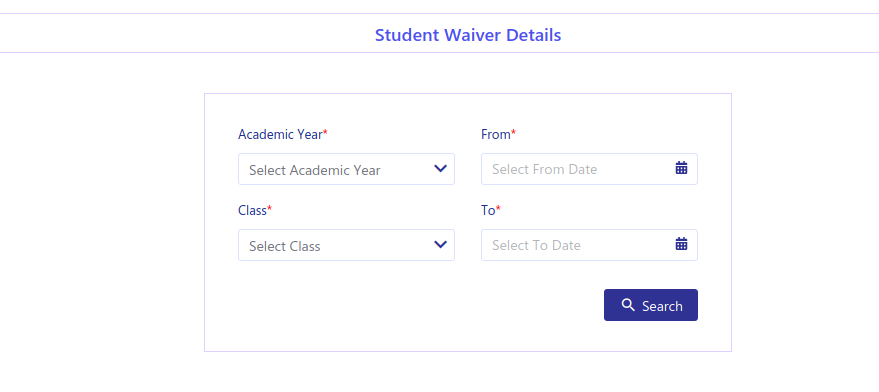
Step-3:
# নিচের তালিকায় ফি মওকুফের প্রাপ্ত শিক্ষার্থীদের তথ্যসমূহ দেখা যাবে।
# প্রয়োজনে এই তালিকা রিপোর্টটি “Download PDF” বাটনে ক্লিক করে পিডিএফ ফাইল আকারে ডাউনলোড করা যাবে।